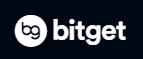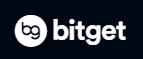今回は最近使用している仮想通貨取引所のBitGetの登録方法を紹介します!
BitGetとは?
BitGetとは世界最大級の仮想通貨取引所で国内最大のBitflyerのおよそ6倍の取引量のある仮想通貨取引所です。
BitGetについては以下の記事にまとめてあるのでご覧ください。
登録手順
それでは早速BitGetの登録手順を紹介していきます。
今回はWeb版での登録方法を紹介しますが、ほとんど同じ手順でスマホ版も登録できます。
Bitgetにアクセスする
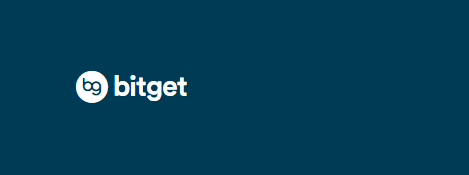
まずBitgetにアクセスします。
以下より登録で入金ボーナス(最大50%)&永久に手数料割引&体験金の特典がもらえます!!
スマホ&モバイル版
https://bit.ly/3A6H1JK
必要な情報を入力する
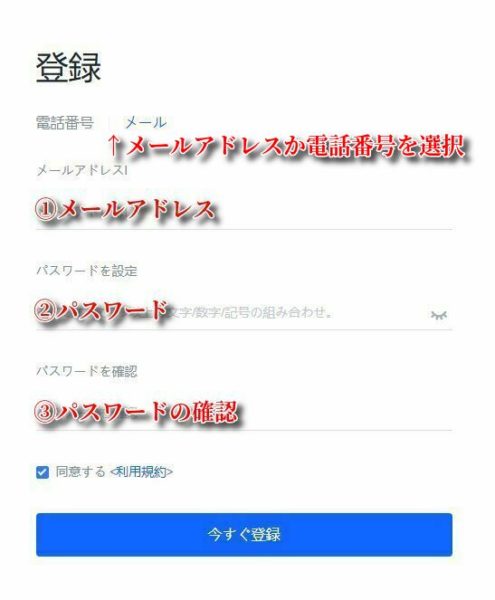
上記のフォームにメールアドレス・パスワードを入力します。
メールアドレスの代わりに電話番号で登録することも可能です。
認証する
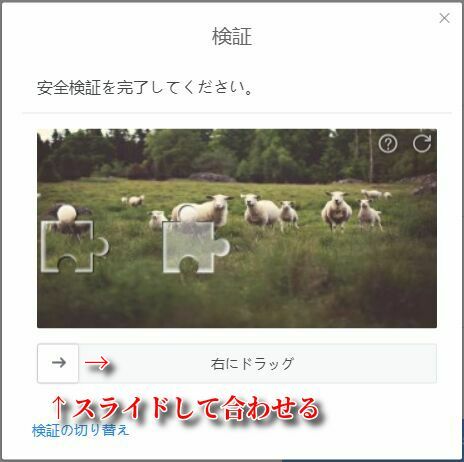
矢印を右にスライドしピースに合わせて認証させます。
メール認証コードを入力する
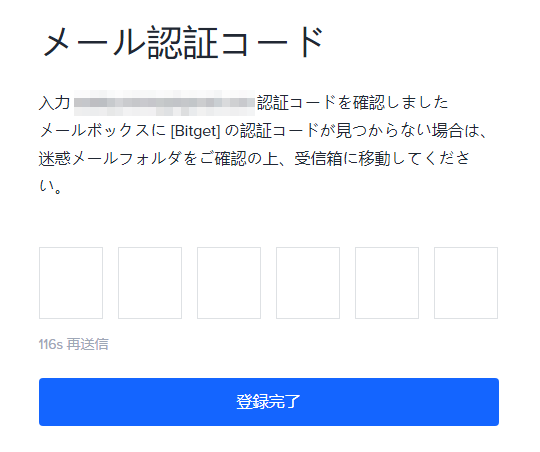
メールに認証コードが届くので6桁のコードを入力してください。
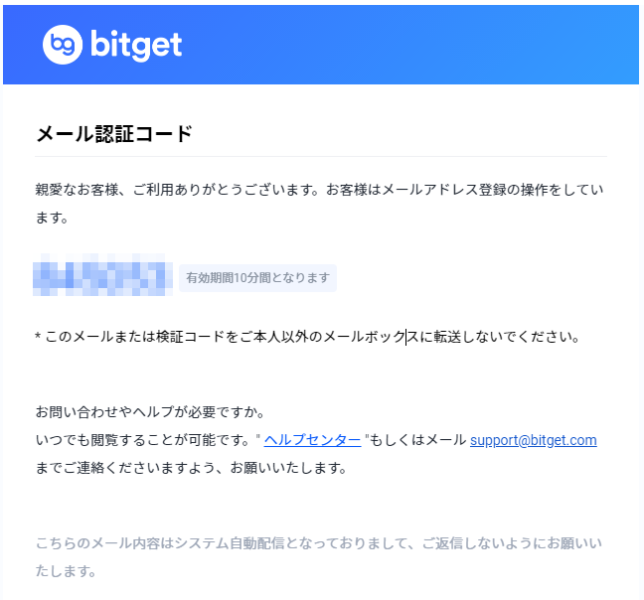
メールが届かない場合は迷惑メールに移されている場合があります。私の場合は届くのが少し遅かった(3分くらい)です。
私はGoogleのメールで登録できたのでどうしてもメールが届かない場合はGoogleアカウントの作成をお勧めします。
登録完了
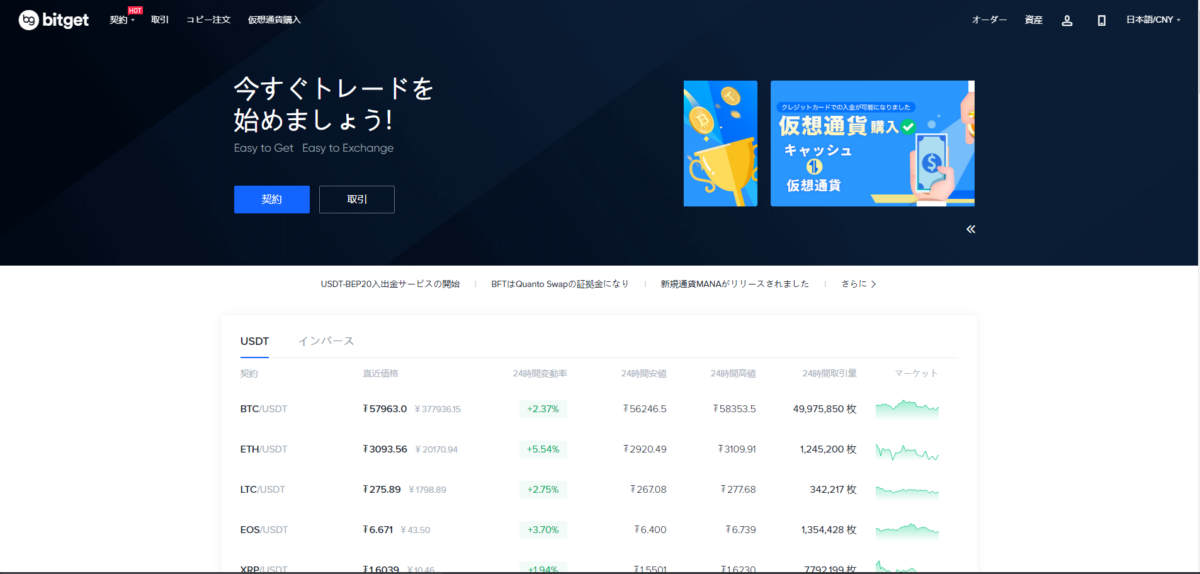
認証コードを入力したらBitGet登録ページに飛ばされますので登録完了です。
おすすめ設定&注意事項
登録が完了したところでおすすめの設定や注意事項を紹介します。
日本語|JPYの設定にする(任意)
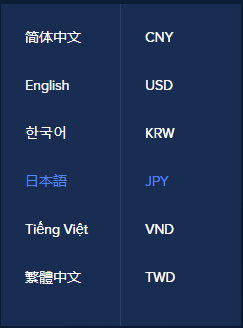
トップページ右上の言語を選ぶ場所から設定を日本語|JPYにしましょう。
これによりわかりやすくなります。
ID認証をする(任意)
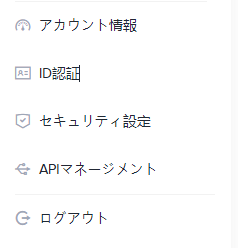
言語設定の近くにある人のマークを押してID認証をクリックします。
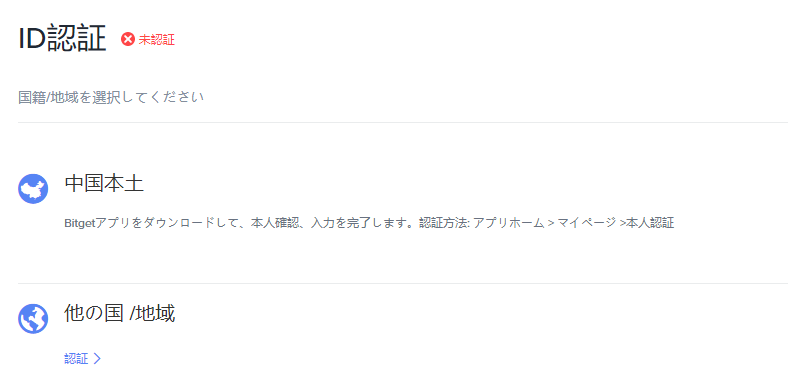
他の国/地域を選択します。
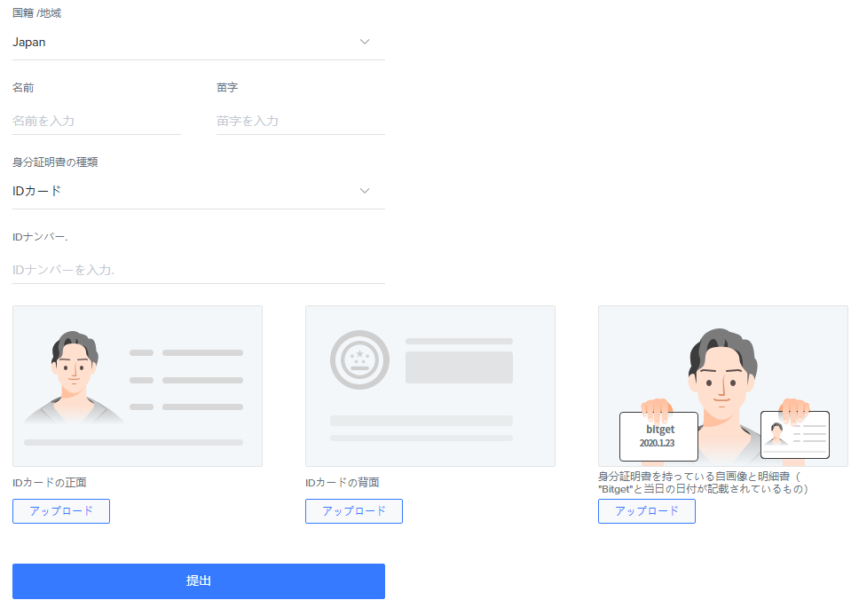
国籍や氏名身分証など必要な情報を入力し提出すれば完了です。
身分証の種類はIDカード(マイナンバーカード)とパスポートに対応しています。
※運転免許証は使用できないとBitGetの担当者様から伺いました。
2FA登録(二段階認証)を登録(任意)
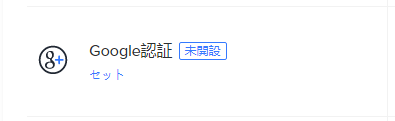
先程のID認証の設定を開くタブのアカウント設定をクリックすれば表示されるので登録しておきましょう。
こちらはバイナンスなどと同じでQRコードを読み取ればOKです。
アプリをダウンロードしよう
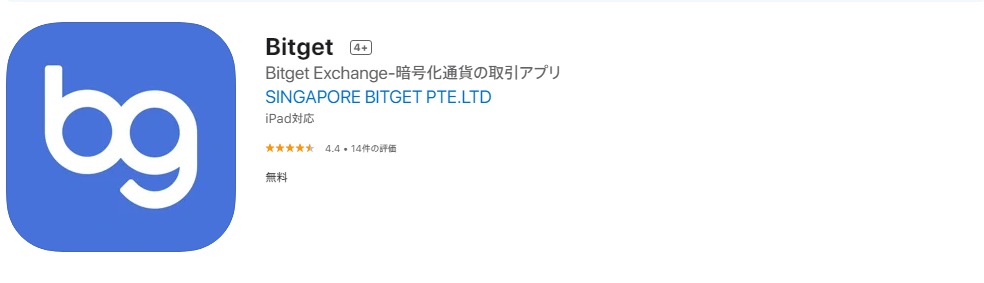
BitGetは非常に使いやすいアプリが出ているのでダウンロードしておきましょう。
iOSはこちら
https://apps.apple.com/jp/app/bitget/id1442778704
Androidはこちら
https://play.google.com/store/apps/details?id=com.bitget.exchange&hl=ja&gl=US
私もこのアプリを使用してコピートレードを行っております。
まとめ
今回はBitGetの登録編でした。
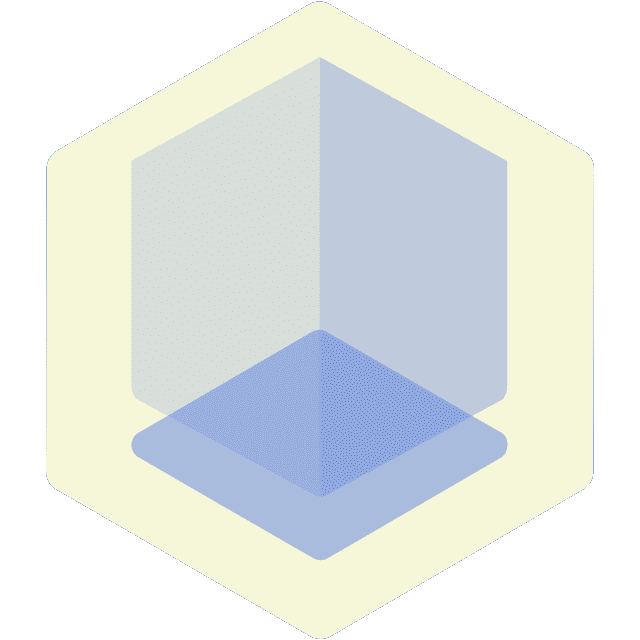 CRYPTO LIFE
CRYPTO LIFE